你知道怎么用Pr制作视频分屏效果吗?
发布时间:2021年04月01日 17:33
制作视频的时候我们用pr的时候会很多,因为它可以制作出很多的效果来,非常方便,并且视频也是现在的趋势,大家都喜欢把自己的生活以视频的形式展示出来,今天这期小编以Pr制作视频分屏效果为例,给大家进行展示,大家快来学习吧!
1、打开软件,讲准备好的素材文件进行选择,然后载入进来。
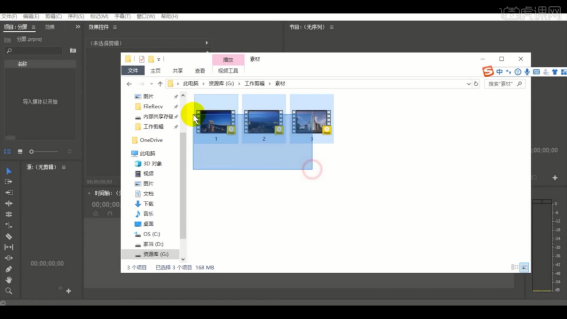
2、点击完成后,在序列的面板中选择【1080p25】的预设效果进来。
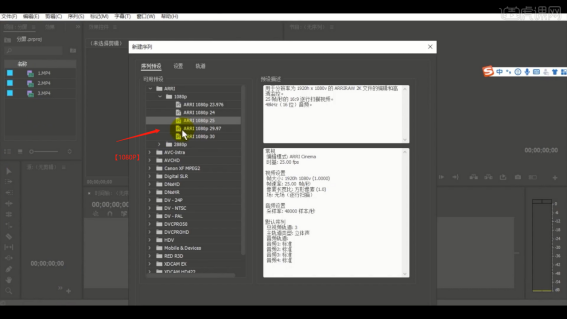
3、选择素材文件,右键鼠标点击【取消链接】的操作,然后将【音频】图层进行删除。
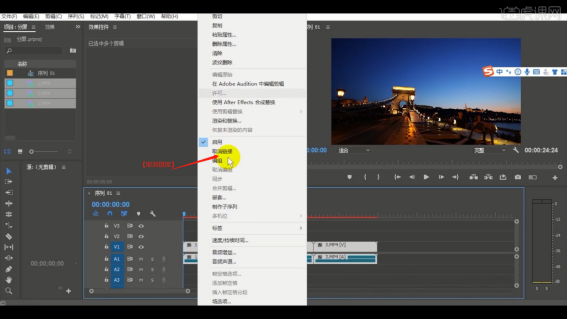
4、选择不同的图层,利用【剃刀】工具(快捷键:C)删减多余的部分。
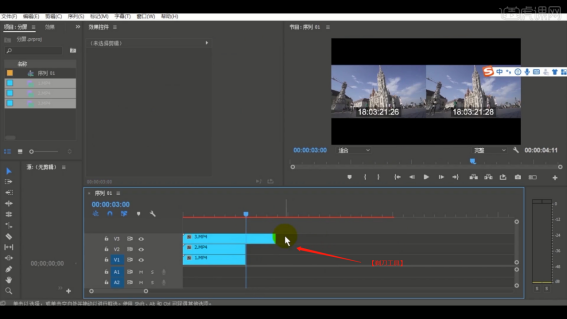
5、选择图层,在效果器中添加【裁剪】效果,并且调整裁剪的数值信息。
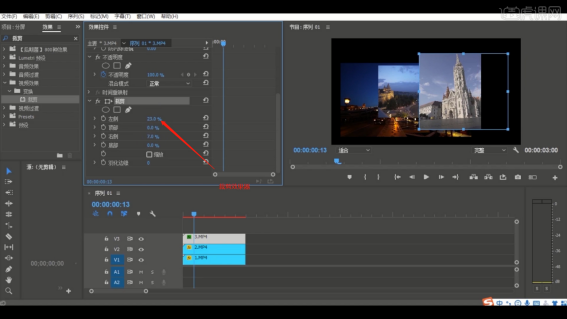
6、再次选择图层,在效果器面板中添加【色彩】效果,然后调整一下【运动】面板内的“位置”数值信息。
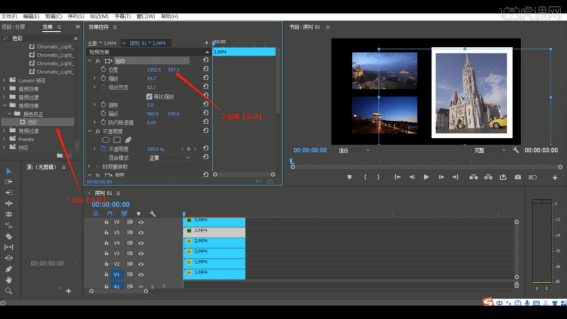
7、选择素材文件,右键鼠标点击【嵌套】的操作,然后将【素材】图层嵌套在一起。
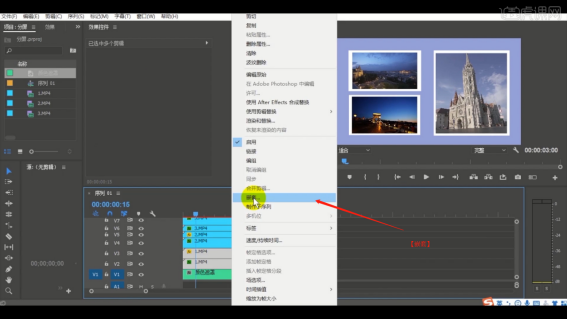
8、选择调整好的图层,在【序列】面板中调整图层的前后顺序,并且在设置【不透明度】的过度。

9、选择图层,在关键字面板进行【K帧】的操作,然后调整一下【运动】面板内的“位置”数值信息。
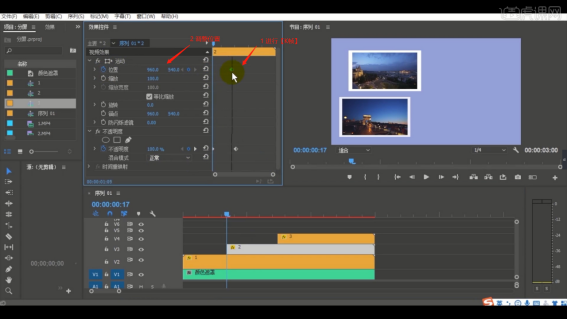
用Pr制作视频分屏效果是不是也没有大家之前说的那么困难呢?小编把步骤都详细的给大家展示出来了,你们自己跟着上方一步步操作试一试,看看自己能不能做出同样的效果,感谢大家的观看,再见!
本篇文章使用以下硬件型号:联想小新Air15;系统版本:win10;软件版本:PR CC2017。



